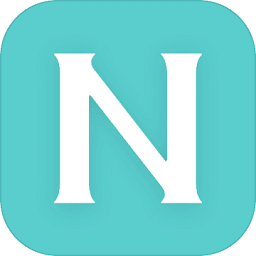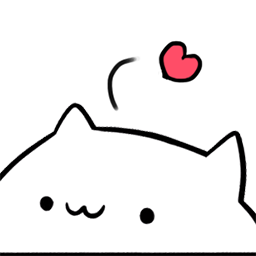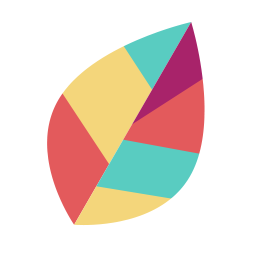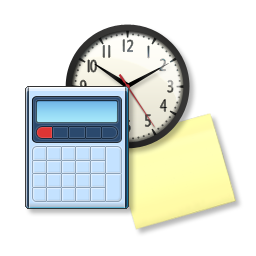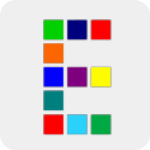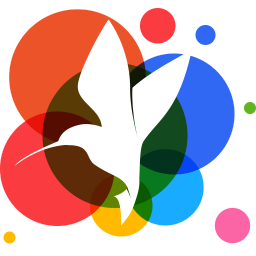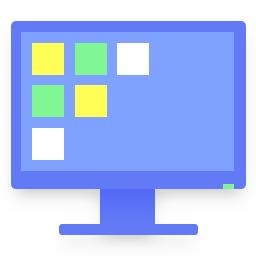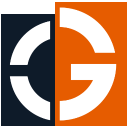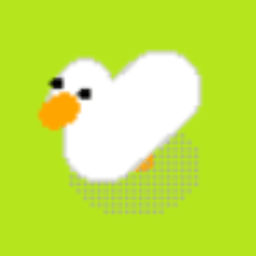displayfusion 免安装版
版本:v10.0.6 正式版大小:108M
类别:桌面工具系统:WinAll
0
76
分类
应用分类网游分类单机分类

版本:v10.0.6 正式版大小:108M
类别:桌面工具系统:WinAll
0
76
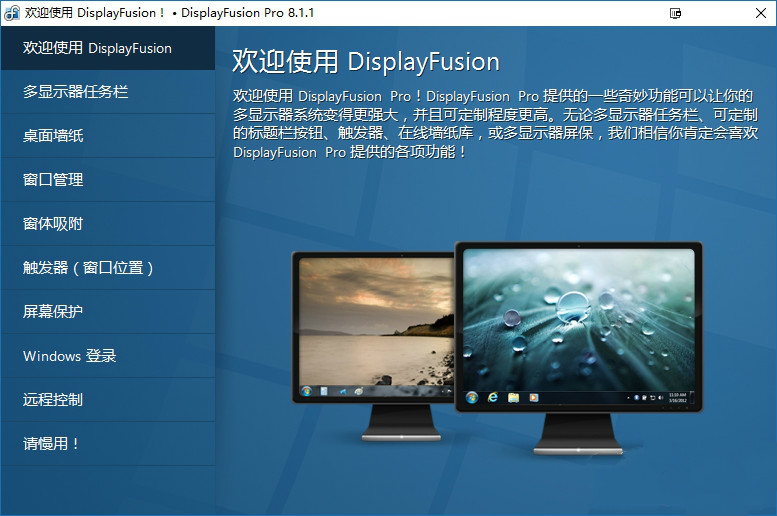
displayfusion 绿色版让用户成功实现电脑屏幕的分屏处理,让你可以同时管理多个显示屏上的文件操作,用户可以参与设置自定义的玩法,感受不一样的乐趣,如果有需要的话就来下载吧!
DisplayFusion是一款强大实用的多屏显示器管理工具,可以同时对多个显示器进行管理,包括多显示器任务栏管理、壁纸设置、窗口管理、设置屏幕保护或者进行远程控制等操作,可以帮助用户更好地管理电脑,让每个屏幕上都能够独自运行。
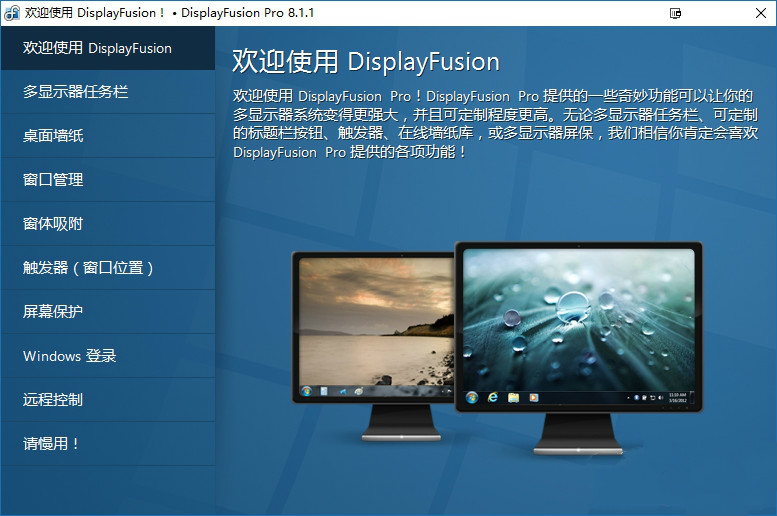
1、多显示器任务栏
在每个的显示器加入任务栏使窗口保持轻松组织。
2、监视器褪化
透过自动调暗未使用的监视器和应用程序窗口,让您专注于手边的任务。
3、精确的监视器控制
以精确的设置和配置文件控制你的显示器。
4、强大功能
透过自定义按键组合和标题栏按钮快速存取强大的函数或脚本函数。
5、不可思议的桌面墙纸
从许多在线资源或使用自己收藏的图片轻松地使用令人赞叹的墙纸图片。
1、实用的Windows 10 优化
根据需求定制 Windows 10。将超级用户菜单(Win + X)移动到鼠标当前所在位置,隐藏 Windows 锁屏,还有更多功能!
2、远程控制
从你的手机或平板远程控制!变更你的墙纸、切换显示器及数以百计的其它能力。
3、窗口管理
轻松管理桌面窗口。 使用内置功能或自己创建来调整大小或移动窗口到适合所需。
4、窗口位置设置文件
使用这款软件的「窗口位置配置文件」功能,轻松保存并加载窗
5、触发器
触发器功能允许您「接听」事件,比如建立窗口、聚焦窗口、桌面解锁、系统闲置或更多。 接着可以运行预定的命令或自定脚本以操作该窗口,或者其它任何您所能想像的。
Ctrl + Win + ↓ 移动窗口到显示器下边;
Ctrl + Win + X 移动窗口到下一个显示器(单显示器下无效);
Ctrl + Win + ↑ 移动窗口到显示器上边;
Ctrl + Win + Z 移动窗口到下一个显示器并且调整到合适尺寸;
Ctrl + Win + ← 移动窗口到显示器左边;
Ctrl + Win + → 移动窗口到显示器右边;
Ctrl + Win + A 移动窗口到下一个显示器并且最大化;
Ctrl + Win + Q 移动窗口到显示器中心;
Ctrl + Win + S 移动窗口到显示器中心并且缩小 75%;
Ctrl + Win + W 移动窗口到显示器中心并且缩小 95%;
1、新增模糊壁纸图像(完全可调)选项
2、新增桌面上下文菜单项在 Windows 资源管理器中打开当前壁纸图像
3、修复并改进所有 DisplayFusion 功能在 Windows 10 平台中的问题、兼容性
4、改进监视器的分离功能,提供更好的应用程序兼容性
米哈游人工桌面pc端桌面工具612Mv2.2.1.4 官方最新版
详情狡兔二窟软件(桌面切换工具)桌面工具18KBv1.1 绿色版
详情手鼓猫软件(Bongo Cat Mver)桌面工具13.6Mv0.1.6.0 官方版
详情xwidget高级版(酷鱼桌面小工具)桌面工具9.9Mv1.9.22.1117 最新版
详情lively wallpaper官方版(动态壁纸软件)桌面工具186Mv1.1.9.4 免费版
详情壁纸精灵电脑版桌面工具82Mv1.0.0 免费最新版
详情claunch开机启动软件桌面工具3Mv4.02 官方版
详情splashy壁纸windows版桌面工具70Mv2.0.1.0 官方版
详情startallback任务栏恢复工具官方版桌面工具1.7Mv3.9.12.5280 最新版
详情jeoe note软件(桌面便签)桌面工具29.2Mv1.2.9 官方版
详情人生壁纸软件桌面工具6.0M电脑版
详情飞火动态壁纸电脑版桌面工具217Mv2.5.1.1 最新版
详情百度壁纸pc版桌面工具820KBv4.0.0.14 电脑版
详情兽耳桌面纯净版(MimikkoUI纯净版)桌面工具18Mv1.0.1 官方版
详情百度桌面版pc客户端桌面工具10.6Mv3.3.0.3153 最新版
详情wallpaper engine壁纸引擎电脑版桌面工具227Mv2.2.0.18 免费版
详情小黄条便签pc版桌面工具24Mv4.8.1 正式版
详情酷屏软件桌面工具11Mv6.0.1.4 最新版
详情desksoft windowmanage pc端(桌面窗口管理器)桌面工具1004KBv9.2.1 完整版
详情gpu monitor windows版桌面工具274KB免费版
详情点击查看更多
Winstep Nexus最新版桌面工具37.7Mv23.11 官方中文版
详情百度桌面版pc客户端桌面工具10.6Mv3.3.0.3153 最新版
详情米哈游人工桌面pc端桌面工具612Mv2.2.1.4 官方最新版
详情vista风格主题美化包桌面工具37Mv5.1 免费终结版
详情pstrayfactory中文版桌面工具1Mv3.2 最新版
详情translucenttb中文版桌面工具2.6Mv2022.1 官方版
详情小鸟壁纸动态壁纸桌面工具74Mv3.1124.2415.726 官方最新版
详情手鼓猫软件(Bongo Cat Mver)桌面工具13.6Mv0.1.6.0 官方版
详情xwidget高级版(酷鱼桌面小工具)桌面工具9.9Mv1.9.22.1117 最新版
详情lively wallpaper官方版(动态壁纸软件)桌面工具186Mv1.1.9.4 免费版
详情壁纸精灵电脑版桌面工具82Mv1.0.0 免费最新版
详情startallback任务栏恢复工具官方版桌面工具1.7Mv3.9.12.5280 最新版
详情jeoe note软件(桌面便签)桌面工具29.2Mv1.2.9 官方版
详情小伟视频窗口放大器电脑版桌面工具32.5Mv1.5 最新绿色版
详情天选姬桌面宠物2022桌面工具21.7Mv1.5.1 最新版
详情mamsds桌面倒计时软件桌面工具1Mv5.1.17.0109 官方免费版
详情腾讯桌面整理工具桌面工具36.1Mv3.3.1498.127 独立版
详情狡兔二窟软件(桌面切换工具)桌面工具18KBv1.1 绿色版
详情claunch开机启动软件桌面工具3Mv4.02 官方版
详情splashy壁纸windows版桌面工具70Mv2.0.1.0 官方版
详情点击查看更多
人生壁纸软件桌面工具6.0M电脑版
详情兽耳桌面纯净版(MimikkoUI纯净版)桌面工具18Mv1.0.1 官方版
详情translucenttb中文版桌面工具2.6Mv2022.1 官方版
详情stardock groupy pc端桌面工具6Mv1.48 完整版
详情wise reminder 汉化版桌面工具1.4Mv1.2.8.65 免费版
详情Winstep Nexus最新版桌面工具37.7Mv23.11 官方中文版
详情objectdock plus最新版桌面工具19.8Mv2.2 汉化版
详情百度桌面版pc客户端桌面工具10.6Mv3.3.0.3153 最新版
详情桌面大鹅官方版(Desktop Goose)桌面工具4Mv1.0.0.0 免费版
详情米哈游人工桌面pc端桌面工具612Mv2.2.1.4 官方最新版
详情狡兔二窟软件(桌面切换工具)桌面工具18KBv1.1 绿色版
详情手鼓猫软件(Bongo Cat Mver)桌面工具13.6Mv0.1.6.0 官方版
详情xwidget高级版(酷鱼桌面小工具)桌面工具9.9Mv1.9.22.1117 最新版
详情lively wallpaper官方版(动态壁纸软件)桌面工具186Mv1.1.9.4 免费版
详情壁纸精灵电脑版桌面工具82Mv1.0.0 免费最新版
详情claunch开机启动软件桌面工具3Mv4.02 官方版
详情splashy壁纸windows版桌面工具70Mv2.0.1.0 官方版
详情startallback任务栏恢复工具官方版桌面工具1.7Mv3.9.12.5280 最新版
详情jeoe note软件(桌面便签)桌面工具29.2Mv1.2.9 官方版
详情百度壁纸pc版桌面工具820KBv4.0.0.14 电脑版
详情点击查看更多